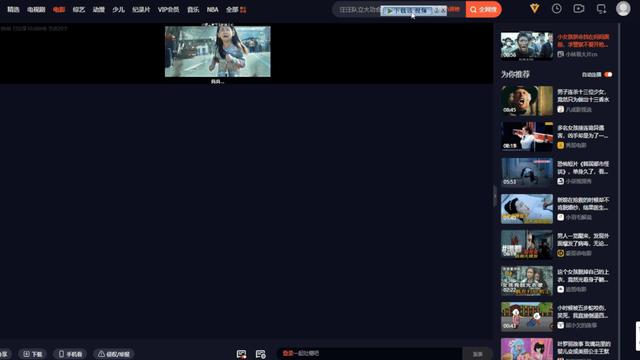下载器是每个电脑中必备的软件,日常下载视频、文件都是要配合下载器完成,虽然浏览器自带下载功能也可以,但速度确实有些太慢。
在很早以前,我们都用QQ旋风、电驴、迅雷等下载工具,随着互联网发展,现在只剩下迅雷这款,虽然好用,但已经不是当年的它了,速度受限制、部分资源无法下载已经是常态。

不过国内有一个超强下载神器,完美可以替代目前所有下载软件,不过它并不免费,好再大佬特别多,已经给它绿化,可以放心使用。
IDM下载器【电脑端】
IDM是一款非常优秀的多线程下载工具,是用户非常喜欢的下载软件,它专注于下载,没有任何广告,没有弹窗,功能非常强大,不仅有客户端、而且有网页插件,两者配合,非常给力。我们来说下这个IDM如何用、如何安装、如何下载文件。【看下图效果图】
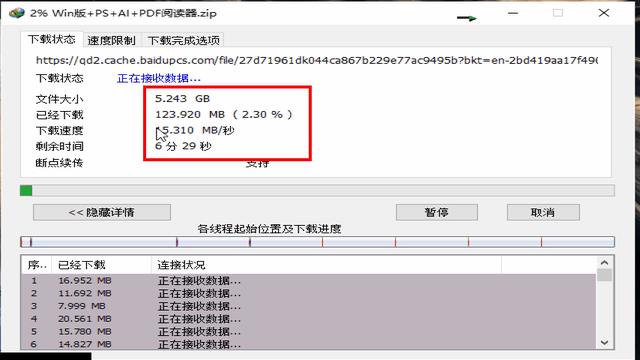
说的这么牛,我们能利用它做些什么呢?比如我们下载某网盘资源、下载网页中没有下载按钮的视频,它可以自动嗅探网页上的视频和音频图片等,利用它下载小程序中的视频等等,总之,一切要下载的东西,都能用到它。
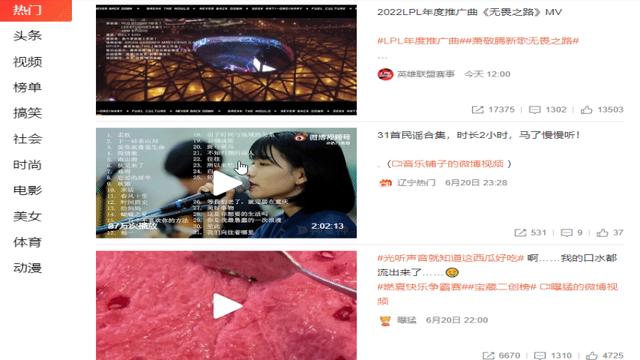
这么强大,如何安装呢?其实安装非常简单,后台下载阿牛给大家准备好的安装包后,只需要点击箭头指的文件,等待运行结束即可安装成功。
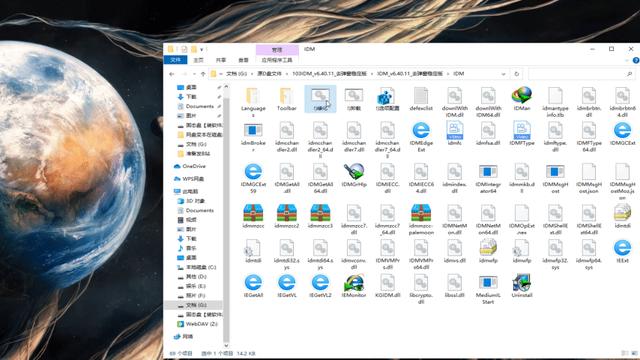
安装成功后,桌面上就会出现我们要的IDM图标,双击打开,我们点击【选项】看【常规设置】,可以看到它会接管我们浏览器下载功能。我们还可以添加浏览器进程,让IDM适配。
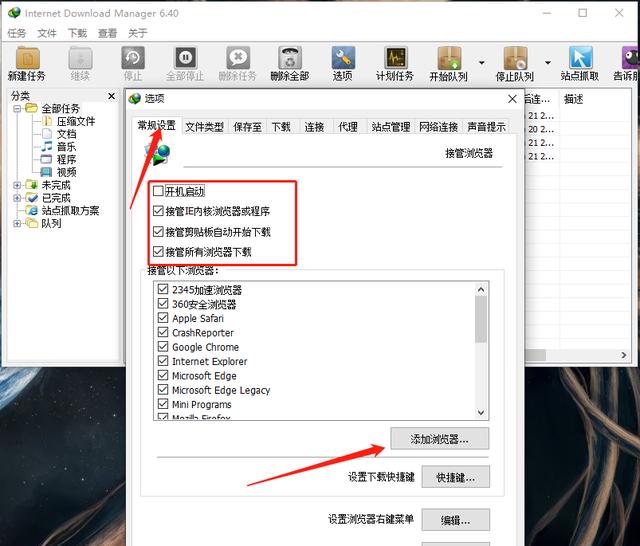
点击【选项】中的【文件类型】我们可以看到它支持嗅探下载的文件格式,如果里面没有我们要下载的格试,也可以添加,比如我们如果下载某讯课堂里的视频,就要写上M3U8,让它适配。
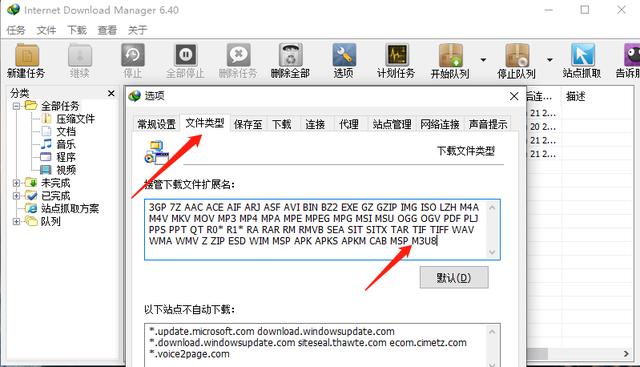
安装成功后,桌面上就会出现我们要的IDM图标,双击打开,我们点击【选项】看【常规设置】,可以看到它会接管我们浏览器下载功能。我们还可以添加浏览器进程,让IDM适配。

IDM浏览器插件安装,软件它自带浏览器器插件,配合客户端,能轻松下载网页上所有视频音频和图片,安装插件也是非常简单,只需要将插件拖拽到浏览器中即可安装成功,看下图进行操作。【360浏览器、2345浏览器等都这样拖拽安装即可。】

EDGE或谷歌浏览器,需要打开【开发者模式】后,拖拽安装,给大家演示一下EDGE浏览器安装示范。

到此为止,我们把IDM客户端和IDM浏览器插件都已经安装成功,如果遇到网页上出现的视频,我们就可以轻松获取